Авторизация под root в Linux - важный навык для всех пользователей операционной системы Linux. Root - это административная учетная запись, которая имеет полный контроль над системой. Если у вас есть права root, вы сможете управлять всеми аспектами системы, включая установку программ, изменение конфигураций и выполнение других административных задач.
Однако, обычно рекомендуется использовать учетную запись root только при необходимости, поскольку ошибки или небрежности при работе с административными правами могут иметь серьезные последствия. Вместо этого, вы можете использовать учетную запись обычного пользователя и переключаться на root только при необходимости выполнения конкретных задач.
Для авторизации под root в Linux, вы можете использовать несколько различных методов в зависимости от вашего дистрибутива Linux.
1. Использование команды «su»: Во многих дистрибутивах Linux вы можете открыть терминал и ввести команду «su», затем ввести пароль root. После корректного ввода пароля вы авторизуетесь под root и получаете полный доступ к системе.
2. Использование команды «sudo»: В других дистрибутивах, таких как Ubuntu, рекомендуется использовать команду «sudo» для выполнения команд от имени root. Вам нужно будет добавить команду «sudo» перед каждой командой, которую вы хотите выполнить с административными правами. При первом использовании «sudo» в новой сессии вам может потребоваться ввести пароль вашего пользователя, а не пароль root.
Независимо от того, какой метод вы предпочитаете, помните, что использование учетной записи root должно быть ограничено и осознанным действием. Убедитесь, что вы понимаете, какие команды и операции вы выполняете, чтобы избежать потенциальных проблем или повреждения вашей системы.
Причины авторизации под root
1. Установка и удаление программного обеспечения. Пользователь root имеет полный контроль над системой и может устанавливать, обновлять и удалять программы и пакеты по своему усмотрению. Это особенно полезно, если вам требуется установить программу, которая изменяет настройки системы или требует доступа к привилегированным файлам.
2. Изменение системных настроек. Root-пользователь также может менять различные системные настройки, такие как настройки сети, параметры безопасности и настройки служб. Это может понадобиться, если вы хотите внести изменения, которые не доступны обычному пользователю.
3. Работа с файлами и папками, к которым доступ ограничен. Некоторые файлы и папки в системе могут быть ограничены в доступе для обычных пользователей. Авторизация под root позволяет получить полный доступ к таким файлам и выполнить необходимые операции.
4. Диагностика и устранение проблем. Root-пользователь имеет доступ к системным журналам, логам и другим инструментам диагностики, которые могут быть полезны при обнаружении и устранении проблем в системе.
Важно помнить, что авторизация под root предоставляет полный контроль над системой, что может быть опасно, если использовать его неправильно или неосторожно. Поэтому рекомендуется быть осторожным при использовании учетной записи root и ограничивать использование ее только тогда, когда это абсолютно необходимо.
Ограничения пользователя root
Пользователь root в Linux имеет самые высокие привилегии и полный доступ к системе. Однако, существуют ограничения, которые следует учитывать при работе с этим аккаунтом.
1. Безопасность. Использование учетной записи root сопряжено с повышенным риском безопасности. Пользователь root может выполнить любую команду и изменить любой файл в системе, поэтому важно быть осторожным при работе от имени root.
2. Удаление системных файлов. Пользователь root имеет возможность удалить системные файлы, что может привести к серьезным проблемам и даже поломке системы. Важно быть предельно внимательным и уверенным в своих действиях, перед удалением каких-либо файлов.
3. Постоянное использование. Рекомендуется использовать учетную запись root только в случае реальной необходимости. Постоянное нахождение в системе под пользователем root может повлечь за собой ошибки, вызванные небрежностью или неправильными командами.
4. Ошибки пользователя. Пользователь root может создавать файлы и выполнять команды, которые могут привести к нестабильной работе системы. Поэтому очень важно быть внимательным и осознанным при выполнении любых действий от имени root.
Несмотря на возможности и доступность учетной записи root, важно помнить об ее ограничениях и потенциальных рисках. Следуя рекомендациям безопасности и заботась о стабильности системы, можно успешно работать под пользователем root в Linux.
Проверка прав доступа

Перед тем как начать процесс авторизации как root пользователь, сначала необходимо проверить права доступа текущего пользователя.
Чтобы проверить права доступа пользователя в Linux, нужно выполнить команду:
id
Подготовка к авторизации

Перед тем, как авторизоваться под пользователем root в Linux, необходимо убедиться, что у вас есть права на доступ к этому пользователю. Обычно для этого потребуется быть администратором системы или иметь привилегии sudo.
Если у вас есть соответствующие права, необходимо открыть терминал и ввести команду:
su -
После ввода этой команды система попросит вас ввести пароль администратора или пароль пользователя root. Введите соответствующий пароль и нажмите Enter.
Если пароль введен правильно, вы получите доступ к аккаунту root и командная строка изменится, показывая пользователя root.
Обратите внимание, что использование аккаунта root может быть опасным, поэтому следует быть осторожным и использовать его только при необходимости.
Авторизация под пользователем root
Для того чтобы авторизоваться под пользователем root в ОС Linux, выполните следующие шаги:
- Откройте терминал.
- Введите команду
su -и нажмите Enter. - Пригласительная строка терминала должна измениться на
root@hostname, что означает успешную авторизацию под пользователем root. - Введите пароль для пользователя root и нажмите Enter. Обратите внимание, что символы пароля не будут отображаться на экране.
- После успешной авторизации вы получите полные права администратора и сможете выполнять команды, требующие эти права.
Важно помнить, что использование учетной записи root должно быть ограничено только критическими задачами, поскольку неправильное использование этой учетной записи может привести к потере данных или нарушению безопасности системы.
Использование команды sudo
Команда sudo позволяет временно получить привилегии суперпользователя и выполнить определенную команду с этими привилегиями. Вводя команду с префиксом sudo, пользователь должен будет ввести свой пароль, после чего система выполнит команду от имени суперпользователя.
Пример использования команды sudo:
| Команда | Описание |
|---|---|
| sudo ls /root | Выполнить команду ls для каталога /root с привилегиями суперпользователя. |
| sudo apt-get update | Обновить список пакетов в системе с привилегиями суперпользователя. |
| sudo rm -rf /var/log/nginx | Удалить каталог /var/log/nginx и все его содержимое с привилегиями суперпользователя. |
Использование команды sudo позволяет выполнять опасные и системные операции без необходимости постоянно работать под аккаунтом суперпользователя root. Однако, следует быть осмотрительным и внимательным при использовании команды sudo, чтобы избежать непредвиденных последствий и ошибок.
Восстановление пароля root

Иногда возникают ситуации, когда пользователь забывает пароль от аккаунта root. Для восстановления пароля root в Linux существует несколько способов.
1. Использование специального режима загрузки (single user mode):
| Шаг | Действие |
|---|---|
| 1 | Перезагрузите компьютер. |
| 2 | Во время загрузки нажмите клавишу "e", чтобы войти в режим редактирования загрузочных опций. |
| 3 | Найдите строку, начинающуюся с "linux" или "kernel" и заканчивающуюся на "ro" или "rw", и добавьте к ней "init=/bin/bash". |
| 4 | Нажмите клавишу "Ctrl+X" или "F10", чтобы загрузиться в режиме single user mode. |
| 5 | В командной строке введите "passwd root", чтобы изменить пароль для аккаунта root. |
| 6 | После ввода нового пароля, перезагрузите компьютер, чтобы продолжить загрузку в обычный режим. |
2. Использование Live-CD или Live-USB:
В этом случае вы можете использовать Live-CD или Live-USB для загрузки Linux в режиме "Live", а затем сбросить пароль root. Для этого выполните следующие действия:
| Шаг | Действие |
|---|---|
| 1 | Загрузите компьютер с Live-CD или Live-USB. |
| 2 | Откройте терминал или консоль. |
| 3 | Выполните команду "sudo fdisk -l", чтобы определить раздел с установленной Linux системой. |
| 4 | Смонтируйте раздел с установленной системой командой "sudo mount /dev/раздел /mnt". |
| 5 | Перейдите в корневой каталог установленной системы командой "cd /mnt". |
| 6 | Откройте файл "/etc/shadow" в режиме редактирования командой "sudo nano /etc/shadow". |
| 7 | Найдите строку, содержащую информацию о пользователе root, и удалите все символы после первого символа двоеточия (":"). |
| 8 | Сохраните изменения и закройте файл. |
| 9 | Перезагрузите компьютер и удалите Live-CD или Live-USB. |
| 10 | Теперь вы можете войти в систему под пользователем root без пароля. |
Важно помнить, что восстановление пароля root должно выполняться только в случае утраты доступа к системе. Использование этих методов без разрешения владельца аккаунта root является незаконным.
Рекомендации по безопасности

1. Используйте root-пользователя с осторожностью
При работе в системе под root-пользователем подразумевается полный доступ и контроль над всеми файлами и настройками системы. Используйте эту учетную запись только тогда, когда это абсолютно необходимо. В остальных случаях предпочтительнее работать под обычными учетными записями с ограниченными правами.
2. Создайте дополнительного пользователя с sudo-привилегиями
Рекомендуется создать дополнительного пользователя с ограниченными правами, но с привилегией использования команды sudo. Это позволит вам получать временный root-доступ, только когда это необходимо, минимизируя риски выполнения опасных операций без необходимости.
3. Устанавливайте пароль root-пользователя
Пароль root-пользователя должен быть сложным и надежным. Используйте команду passwd для установки или изменения пароля.
4. Поддерживайте систему в актуальном состоянии
Регулярно обновляйте ОС и устанавливайте все обновления безопасности, чтобы обеспечить защиту от известных уязвимостей. Используйте пакетный менеджер вашей системы для управления обновлениями и следуйте рекомендациям по безопасности открытых источников.
5. Ограничьте физический доступ к серверу
Физический доступ к серверу имеет критическое значение для безопасности. Размещайте сервер в защищенном помещении и предоставляйте доступ только ограниченному числу доверенных лиц. Помните, что физический доступ может привести к компрометации системы, даже если все другие аспекты безопасности надежно укреплены.
6. Регулярно резервируйте данные
Создайте регулярное расписание для резервного копирования данных, включая системные настройки и файлы конфигурации. Это позволит восстановить систему в случае сбоев, атак или несчастных случаев.
7. Используйте сильные пароли
Никогда не используйте слабые или простые пароли. Создайте пароль, состоящий из комбинации строчных и прописных букв, цифр и специальных символов. Используйте уникальные пароли для каждой учетной записи и регулярно их меняйте.
8. Ограничьте доступ по SSH
Используйте ключи SSH для аутентификации вместо пароля, чтобы усилить безопасность доступа. Ограничьте доступ к серверу только с определенных IP-адресов и отключите доступ по умолчанию для пользователя root.
9. Установите брандмауэр и межсетевой экран
Настройте брандмауэр или межсетевой экран для ограничения доступа к портам и сервисам, которые не требуются вашей системой. Это поможет обезопасить сервер, предотвратить различные типы атак и установить необходимые фильтры для сетевого трафика.
10. Информируйтесь о существующих угрозах и уязвимостях
Поддерживайте актуальность ваших знаний о безопасности Linux, ищите информацию о новых угрозах и уязвимостях, а также возможные контрмеры для защиты системы. Участвуйте в сообществах и форумах, где обсуждаются вопросы безопасности, и делитесь своими знаниями.
Альтернативы авторизации под root

Хотя авторизация под пользователем root может быть полезной при выполнении некоторых системных задач, она также может представлять угрозу безопасности. Вместо авторизации под root, есть несколько альтернативных методов, которые могут быть использованы для выполнения задач, требующих повышенных привилегий.
- Использование команды sudo: команда sudo позволяет обычному пользователю выполнить одну команду с привилегиями root. Для этого нужно просто добавить sudo перед запуском команды. Например, вместо команды
su -можно использоватьsudo -i. Это позволяет уменьшить риск ошибок и непреднамеренных воздействий на систему. - Создание пользователя с привилегиями sudo: можно создать нового пользователя и предоставить ему права sudo. Это позволит пользователю выполнить команды с привилегиями root, используя команду sudo. Для создания такого пользователя можно использовать команду
adduserи добавить его в группу sudoers. - Использование команды su: команда su позволяет пользователям с правами доступа root переключаться на пользователя root без необходимости знания пароля пользователя root. Например, для переключения на пользователя root можно использовать команду
su -. Однако, использование команды su может быть опасным, поскольку не позволяет контролировать, какие команды можно запускать с привилегиями root.
Выбор определенного метода зависит от требований и предпочтений администратора системы. Однако, важно помнить, что авторизация под root должна быть использована со всей осторожностью и только тогда, когда это действительно необходимо.